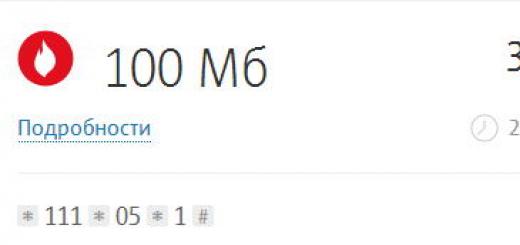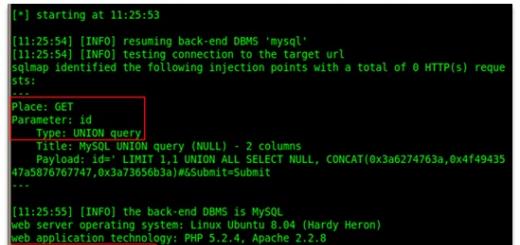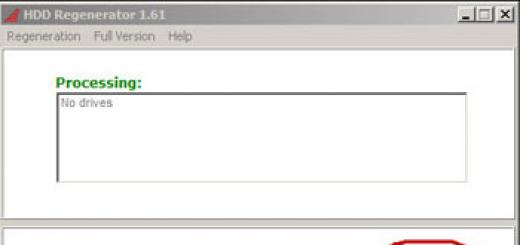Хотите знать, как настроить новый сервис iMessage, который появился на ваших iPhone, iPad или iPod Touch после установки на них прошивки ? Сейчас мы вам расскажем как это сделать.
Для начала напомним, что с помощью iMessage вы сможете совершенно бесплатно отправлять текстовые сообщения, фотографии, видео и многое другое своим друзьям по всему миру и всё это в обход тарифных планов вашего оператора сотовой связи!
Требования:
* Любое устройство с предустановленной iOS 5.
* Наличие EDGE/3G или Wi-Fi соединения.
Подключение и настройка iMessage на iPhone
«Настройки» > «Сообщения» и включите iMessage .

При активации iMessage вы получите такое сообщение:

2. Теперь вам необходимо заполнить поле «Получать на» в настройках этого сервиса. Здесь вы может прописать свой номер телефона, адрес электронной почты (Apple ID) или и то и другое. Часть полей уже может быть заполнена!


iMessage на своём iPhone. Все остальные настройки (отчёт о прочтении, отправить как SMS и т.д.) вы можете выставить на своё усмотрение.
Подключение и настройка iMessage на iPad и iPod Touch
Настройка iMessage на iPad и iPod Touch несколько отличается от настройки этой службы на iPhone, поскольку эти устройства не имеют никакой привязки к номеру телефона.
1. Зайдите на своём устройстве в «Настройки» > «Сообщения» и включите iMessage .

2. Если у вас есть идентификатор Apple (Apple ID), введите его в поле «Получать на» , если у вас нет учётной записи, создайте её.


3. После этого вы получаете активную учетную запись iMessage на своём iPhone. Все остальные настройки (отчёт о прочтении и показ темы) вы можете выставить на своё усмотрение.
Что вам нужно знать!
При наличии у вас только одного устройства, можно ни о чём не беспокоиться. При наличии у вас нескольких устройств с iOS 5 , вам нужно подумать о том, как вы хотите, чтобы они работали, под одним ID или под разными:
1. Если вы выбрали с одним ID, то вам необходимо ввести один и тот же идентификатор Apple на всех ваших устройствах. При этом все сообщения, отправленные через iMessage
будут отправляться на все ваши устройства с этим ID.
2. Если вы выбрали с разными ID, то вам нужно создать отдельные Apple ID для каждого устройства. Для этого выберите «Создать новую учетную запись»
. При этом сообщения, отправленные через iMessage
будут отправляться на то устройство, для которого оно предназначено.
В принципе, это всё, что нужно знать про подключение и настройку iMessage .
Отправка сообщений iMessage с помощью Wi-Fi
iMessage с помощью Wi-F i, на обоих устройствах:
iOS 5
.
iMessage
.
Wi-Fi
.
1. Выберите контакт, которому хотите отправить сообщение и нажмите на «Отправить сообщение» .

2. Если в описании контакта указан не только его телефонный номер, вы увидите примерно следующую картинку

Чтобы отправить сообщение на iPhone, необходимо выбрать сотовый номер телефона, а если выбрать адрес электоронной почты, сообщение будет отправлено на все устройства с этим Apple ID. В данном случае мы выбираем номер телефона.
3. Если вы всё сделали правильно и все условия соблюдены, в графе написания сообщений вы увидите надпись «iMessage» , а не стандартную — «Сообщение».

4. Теперь остаётся только написать текст сообщения и отправить его.
Отправка сообщений iMessage с помощью EDGE/3G
Для отправки/получения сообщения iMessage с помощью EDGE/3G , на обоих устройствах:
* Должна быть установлена прошивка не ниже iOS 5
.
* Должна быть активирована учётная запись в iMessage
.
* Оба устройства должны быть подключены к сети EDGE/3G
.
Тут ситуация не однозначная и, скорее всего всё будет зависеть от вашего оператора и тарифного плана. Но в ближайшее время мы продолжим тестирование iMessage через EDGE/3G и как только поймём как это работает, дополним этот FAQ.
В любом случае, при использовании iMessage обращайте на поле ввода текста, если там указано «iMessage» , то сообщение уйдёт бесплатно, если «Сообщение» — то как SMS.
PS. Эта инструкция и многое другое уже доступна в новом разделе нашего форума — . В этом разделе мы будем публиковать различные полезные инструкции по использованию iOS 5, iCloud, Siri, Mac OS X и многому другому. Для доступа в этот раздел необходима регистрация на форуме.
За все те годы, что у меня есть айфон, было испробовано много приложений, которые должны были заменить стандартную программу смс и отправлять сообщения бесплатно. Kik, Whatsapp и что-то еще, что я уже не помню. Но вот появилась программа, которая затмила для меня все те, что были до этого и я обязательно должна вам о ней рассказать:)
iMessage — программа, которая должна быть на каждом айфоне!
Программа называется iMessage и актуальна она будет для тех, у кого а) на айфоне постоянно включен интернет (у меня последние пару лет мобильный интернет безлимитный) б) много друзей с айфонами (программа работает только с теми адресатами, у которых тоже есть айфон)
Чем iMessage круче остальных способов:
Она работает не как отдельная программа, которую надо каждый раз запускать (как в случае с Whatsapp), а она встроена в стандартную программу отправки смс.
То есть вы отправляете все оттуда же, откуда и обычные смски, а программа сама распознает пользователей с iMessage и отправляет им смски не через стандартный канал смс, а через свой канал. В итоге сообщение уходит бесплатно, причем не важно в какой-то точке получатель, хоть в другой стране, хоть на северном полюс:) Все равно все будет бесплатно, так как оно уходит по каналам интернет; соответственно если интернета нет, то отправиться не бесплатный imessage а обычный смс.
Во время отправки сообщения вы всегда видите, через какой канал уйдет сообщение — зелененькие сообщения уходит стандартным смс-способом, синенькие — через канал iMessage.
Включить программу проще простого: заходите в настройки на айфоне в раздел «сообщения / messages» (зеленая иконка) и там включаете iMessage. Iphone сам запусти процесс активации и все готово!
iMessage на компьютере
Кроме того, если у вас macbook, вы можете получать эти же самые сообщения прямо на компьютер! Зайдите на макбуке в папку с приложениями (applications) и там выберете программу Messages. В настройках программы в разделе Accounts нужно будет прописать настройки imessage.
Разработчики продуктов для Apple-устройств всегда стремятся как-то улучшить и облегчить пользователям эксплуатацию своих фирменных гаджетов. Так появляются различные полезные приложения и опции. Например, iMessage. Как включить эту опцию? Что это такое? Зачем нужно и нужно ли вообще? Есть ответы на все эти вопросы.
Что это такое
Перед тем как включить iMessage, нужно разобраться, чем же, собственно, является это приложение. Прежде всего это полезная опция, позволяющая владельцам Apple-техники общаться друг с другом условно бесплатно. Любой пользователь iPod нового поколения может посылать собеседнику текстовые сообщения, фотографии, видеозаписи. Естественно, приложение работает только в "домашней" компании - Apple. Любая другая фирма просто не имеет возможности подключиться к диалогу в iMessage. Как включить это приложение? Об этом немного позже.
За счет чего работает
Так почему же условно бесплатно? Потому что ничего полностью бесплатного не существует. Здесь цена вопроса ограничивается запросами провайдера интернета. Да-да, приложение работает исключительно за счет Сети, не имея привязки к конкретному оператору связи. Проще говоря - сим-карта вообще тут не нужна. Только подключение к интернету. Условность в этом и скрывается: за Сеть тоже нужно платить. Ну или нет, если речь идет о "халявном" Wi-Fi в общественных местах. А он становится бесплатным все чаще и чаще и во многих точках. Поэтому появление такого приложения стало реальной палочкой-выручалочкой для пользователей.

Активация
Многие уже по достоинству оценили все прелести такого полезного приложения, как iMessage. Как включить его на устройстве? Да нет ничего проще! Необходимо зайти в "Настройки", в раздел "Сообщения". В правом боковом меню будет написано iMessage. Как включить эту опцию? Просто нужно перетащить тумблер вбок, чтобы он сменил цвет на зеленый. Все! Приложение активировано, можно настроить его под себя. Внимание! Для активации обязательно должно быть соединение с интернетом (любое: хоть 3G , хоть Wi-Fi). Все, после этого можно пользоваться приложением в любое время и в любом месте. Последнее особенно актуально. Особенно тем, кто много путешествует.
iPhone 5
Перед тем как включить iMessage на iPhone 5, стоит подробнее узнать и о том, и о другом. Полезное приложение стало доступно пользователям после выхода операционной мобильной системы iOs 5. До этого опция просто не существовала! Это на заметку тем, кто еще только собирается приобрести iPhone, сэкономив на модели. Стоит сразу запомнить: устаревшие версии просто теряют поддержку компании, поскольку она развивается, вводит все больше полезных опций, многие из которых уже просто не "тянут" старенькие гаджеты. iPhone 5, кстати, стал первым из "яблочного" семейства, где опция бесплатных сообщений стала доступна. И это произвело фурор! Хотя в первое время и были заметны некоторые недостатки при работе с операторами связи. Например, при смене сим-карты сбивались какие-то внутренние настройки, после чего приложение переставало работать. Но в итоге разработчики доработали все свои недочеты, после чего функция стала работать, как часы: без сбоев, "глюков", "лагов".

В чем преимущества
Самое большое достоинство - безвозмездность! Уже давно владельцами гаджетов используются тарифы мобильной связи с безлимитным интернетом, а "халявный" Wi-Fi появляется все чаще. Так зачем платить за SMS и MMS, если можно бесплатно отправить все, что душе угодно, своим близким. И совершенно не важно, как далеко друг от друга вы находитесь. Да, существует масса других коммерческих и бесплатных приложений с такой же опцией, но и здесь выгодно отличается именно iMessage (как включить, уже описано выше). Во-первых, даже не требуется номер телефона. Только индивидуальный номер - Apple ID - и адрес электронной почты, которая привязывается к устройству автоматически при активации. Во-вторых, при отправке сообщений с iPhone нет необходимости заходить в приложение. Оно автоматически определяет, кому и как отправить конечно, в некотором роде "восстание", ведь пользователь, по идее, сам должен решать, как управлять своими сообщениями. Но нововведение действительно полезное, да еще и позволяющее экономить средства.

Как это работает
Перед тем как включить iMessage на iPhone, нужно досконально во всем разобраться. Пользователь набирает сообщение, выбирает отправителя. Все, дальше за него решает операционная система. Если у адресата есть iMessage, то послание уходит по специальному каналу - быстро и бесплатно. Если нет, то отправка происходит с сим-карты за деньги. Все максимально просто! С iPad, в которых нет Cercullar, все еще проще. Сообщения сразу уходят по каналу iMessage. Но исключительно тем, у кого тоже есть это приложение. Отправить сообщения на "Андроид", "Виндовс" и прочие ОС нельзя!

Настройки под себя
Перед тем как включить функцию iMessage, стоит узнать и о том, как его можно настроить. Не так уж и много позволено пользователю. Но того, что есть, тоже вполне достаточно! Прежде всего - отчет о прочтении. Отправитель сам решает, должен ли собеседник видеть, прочитано его сообщение или нет. Во-вторых, пользователь может заблокировать некоторые контакты. Те, например, которые в силу каких-то причин ему неприятны. В-третьих, можно задать срок хранения сообщений. Например, бессрочно. Места они много не занимают, а в них может находится достаточно важная информация. В-четвертых, можно задать временное ограничение на видео и аудио. Например, 2 минуты. Этого достаточно, чтобы записать голосовое сообщение или отправить небольшой видео-привет. Кстати, для отправки видеозаписей и видеочата есть отдельное бесплатное системное приложение, которое хорошо себя зарекомендовало.
Мас
Естественно, компания Apple не могла обойти вниманием своим компьютерных пользователей! Им тоже доступен iMessage! Для начала нужно обновить операционную систему до OS X Mountain Lion. Только начиная с этой версии доступна упомянутая функция с сообщениями. Как включить iMessage на Мас? Да просто запустить приложение с рабочего стола, задав свой Apple ID. И тут открывается самое главное преимущество этой программы! Можно начать диалог на одном устройстве (например, на айфоне), а продолжить уже на другом (к примеру, на Мас). Обязательное условие одно - все гаджеты должны быть привязаны к одному индивидуальному номеру! Все, никаких сим-карт, денег, лимитов.
Приветствую вас, уважаемый пользователь замечательных устройств от компании Apple базе операционной системы iOS. В сегодняшней статье, небольшом уроке я хочу затронуть тему инструментов для отправки сообщений, а именно о популярном инструменте под названием iMessage на iPhone. Первым делом, чтобы сразу ответит на некоторые вопросы, я дам определение, что же такое этот пресловутый iMessage, для чего он используется, его возможности и способы активации.
iMessage – технология, разработанная компанией Apple, с помощью которой вы можете отправить любое текстовое сообщение другому пользователю iPhone и пользователю iMessage. Т.е. исходя их определения – iMessage сервис мгновенного обмена сообщениями между пользователями.
В принципе, если вы когда ни будь пользовались обменом сообщениями в скайпе или вотсапе, то должны понимать как это работает. Таким образом используя iMessage вы можете экономить на отправке СМС пользователям iPhone.
Прежде чем вы перейдете к использованию iMessage на своем устройте iPhone и сможете отправить хоть одно сообщение, данную службу и возможность нужно активировать . Делается это следующим образом.
Активация
Для того чтобы включить возможность обмениваться сообщениями при помощи сервиса iMessage вам нужно выполнить следующие действия:
Для того чтобы отправить сообщение вам нужно выполнить несколько простейших действий. Ниже я вам про них подробно расскажу.
Использование
Для того чтобы воспользоваться iMessage вам обязательно нужно подключение к интернету, а также наличие iPhone у того человека, которому вы отправляете сообщение. Сообщения отправляются так:

Как вы можете видеть, справа отправлено обычное оплачиваемое СМС, в слева бесплатное сообщение iMessage. Адресат также увидит данные сообщения и сможет, соответственно, на них ответить как с помощью СМС, так и с помощью сервиса iMessage .
На этом у меня, пожалуй, все. Надеюсь, данная статья помогла вам разобраться в таком важном вопросе как использование функций и возможностей iMessage. Если остались вопросы относительно данного материала, то можете оставить их в комментариях к этой записи, я постараюсь ответить как можно быстрее. Также, буду весьма признателен, если вы поделитесь данной статьей в своих акканутах в социальных сетях. До встречи в будущих полезных заметках и уроках.